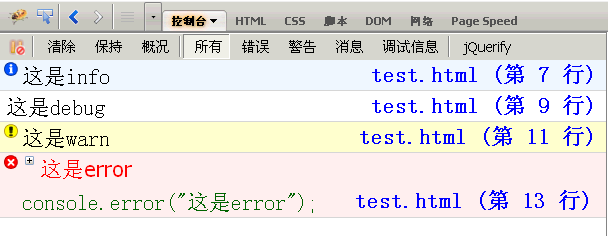Console命令详解,让调试js代码变得更简单
console.log(object[, object, ...])
在控制台输出一条消息。如果有多个参数,输出时会用空格隔开这些参数。
第一个参数可以是一个包含格式化占位符输出的字符串,例如:
 console.log("The %s jumped over %d tall buildings", animal, count);
console.log("The %s jumped over %d tall buildings", animal, count);
上面的例子可以用下面的无格式化占位符输出的代码替换:
 console.log(
"
The
"
, animal,
"
jumped over
"
, count,
"
tall buildings
"
);
console.log(
"
The
"
, animal,
"
jumped over
"
, count,
"
tall buildings
"
);
并且,这两种方式是可以组合使用的。如果使用了格式化占位符,而提供的参数的个数多于占位符的个数,那么,多余的参数会以空格分隔的方式附加在字符串后面,就像:
 console.log(
"
I am %s and I have:
"
, myName, thing1, thing2, thing3);
console.log(
"
I am %s and I have:
"
, myName, thing1, thing2, thing3);
如果参数是一个Javascript对象,那么在控制台输出的就不是静态文字,而是一个可交互的超链接,点击超链接可以查看该对象的HTML, CSS, Script, DOM窗口,可用格式化字符串%o代替Javascript对象。
 console.log(
"
Body tag is %o
"
, document.body);
console.log(
"
Body tag is %o
"
, document.body);
格式化字符串列表:
| 格式化字符串 | 类型 |
|---|---|
| %s | 字符串 |
| %d, %i | 整型(暂不支持数字型) |
| %f | 浮点型 (暂不支持数字型) |
| %o | 链接对象 |
console.debug(object[, object, ...])
在控制台输出一条消息,包含一个指向代码调用位置的超链接。假如是直接在控制台输入该命令,就不会出现超链接(和console.log()一样)。
console.info(object[, object, ...])
在控制台输出一条带有“信息”图标的消息和一个指向代码调用位置的超链接。
console.warn(object[, object, ...])
在控制台输出一条带有“警告”图标的消息和一个指向代码调用位置的超链接。
console.error(object[, object, ...])
在控制台输出一条带有“错误”图标的消息和一个指向代码调用位置的超链接。
console.assert(expression[, object, ...])
测试表达式expression是否为真。如果不是真,会在控制台写一条消息并抛出异常
console.dir(object)
以列表形式输出一个对象的所有属性,有点和你查看DOM窗口相类似。
console.dirxml(node)
输出一个HTML或者XML元素的XML源代码。和你在HTML窗口看到的相似。
console.trace()
Prints an interactive stack trace of JavaScript execution at the point where it is called.
The stack trace details the functions on the stack, as well as the values that were passed as arguments to each function. You can click each function to take you to its source in the Script tab, and click each argument value to inspect it in the DOM or HTML tabs.
console.group(object[, object, ...])
输出一条消息,并打开一个嵌套块,块中的内容都会缩进。调用console.groupEnd()关闭块。该命令可以嵌套使用。
console.groupEnd()
关闭最近一个由console.group打开的块。
console.time(name)
创建一个名字为name的计时器,调用console.timeEnd(name)停止计时器并输出所耗时间(毫秒)。
console.timeEnd(name)
停止同名的计时器并输出所耗时间(毫秒)。
console.profile([title])
打开Javascript性能测试开关。可选参数title会在打印性能测试报告时在报告的开头输出。
console.profileEnd()
关闭Javascript性能测试开关并输出报告。
console.count([title])
Writes the number of times that the line of code where count was called was executed. The optional argument title will print a message in addition to the number of the count.
Firebug是网页开发的利器,能够极大地提升工作效率。
但是,它不太容易上手。我曾经翻译过一篇《Firebug入门指南》,介绍了一些基本用法。今天,继续介绍它的高级用法。
===================================
Firebug控制台详解
http://www.ruanyifeng.com/blog/2011/03/firebug_console_tutorial.html
控制台(Console)是Firebug的第一个面板,也是最重要的面板,主要作用是显示网页加载过程中产生各类信息。
一、显示信息的命令
Firebug内置一个console对象,提供5种方法,用来显示信息。
最简单的方法是console.log(),可以用来取代alert()或document.write()。比如,在网页脚本中使用console.log("Hello World"),加载时控制台就会自动显示如下内容。
另外,根据信息的不同性质,console对象还有4种显示信息的方法,分别是一般信息console.info()、除错信息console.debug()、警告提示console.warn()、错误提示console.error()。
比如,在网页脚本中插入下面四行:
console.info("这是info");
console.debug("这是debug");
console.warn("这是warn");
console.error("这是error");
加载时,控制台会显示如下内容。
可以看到,不同性质的信息前面有不同的图标,并且每条信息后面都有超级链接,点击后跳转到网页源码的相应行。
二、占位符
console对象的上面5种方法,都可以使用printf风格的占位符。不过,占位符的种类比较少,只支持字符(%s)、整数(%d或%i)、浮点数(%f)和对象(%o)四种。
比如,
console.log("%d年%d月%d日",2011,3,26);
console.log("圆周率是%f",3.1415926);
%o占位符,可以用来查看一个对象内部情况。比如,有这样一个对象:
var dog = {} ;
dog.name = "大毛" ;
dog.color = "黄色";
然后,对它使用o%占位符。
console.log("%o",dog);
三、分组显示
如果信息太多,可以分组显示,用到的方法是console.group()和console.groupEnd()。
console.group("第一组信息");
console.log("第一组第一条");
console.log("第一组第二条");
console.groupEnd();
console.group("第二组信息");
console.log("第二组第一条");
console.log("第二组第二条");
console.groupEnd();
点击组标题,该组信息会折叠或展开。
四、console.dir()
console.dir()可以显示一个对象所有的属性和方法。
比如,现在为第二节的dog对象,添加一个bark()方法。
dog.bark = function(){alert("汪汪汪");};
然后,显示该对象的内容,
console.dir(dog);
五、console.dirxml()
console.dirxml()用来显示网页的某个节点(node)所包含的html/xml代码。
比如,先获取一个表格节点,
var table = document.getElementById("table1");
然后,显示该节点包含的代码。
console.dirxml(table);
六、console.assert()
console.assert()用来判断一个表达式或变量是否为真。如果结果为否,则在控制台输出一条相应信息,并且抛出一个异常。
比如,下面两个判断的结果都为否。
var result = 0;
console.assert( result );
var year = 2000;
console.assert(year == 2011 );
七、console.trace()
console.trace()用来追踪函数的调用轨迹。
比如,有一个加法器函数。
function add(a,b){
return a+b;
}
我想知道这个函数是如何被调用的,在其中加入console.trace()方法就可以了。
function add(a,b){
console.trace();
return a+b;
}
假定这个函数的调用代码如下:
var x = add3(1,1);
function add3(a,b){return add2(a,b);}
function add2(a,b){return add1(a,b);}
function add1(a,b){return add(a,b);}
运行后,会显示add()的调用轨迹,从上到下依次为add()、add1()、add2()、add3()。
八、计时功能
console.time()和console.timeEnd(),用来显示代码的运行时间。
console.time("计时器一");
for(var i=0;i<1000;i++){
for(var j=0;j<1000;j++){}
}
console.timeEnd("计时器一");
九、性能分析
性能分析(Profiler)就是分析程序各个部分的运行时间,找出瓶颈所在,使用的方法是console.profile()。
假定有一个函数Foo(),里面调用了另外两个函数funcA()和funcB(),其中funcA()调用10次,funcB()调用1次。
function Foo(){
for(var i=0;i<10;i++){funcA(1000);}
funcB(10000);
}
function funcA(count){
for(var i=0;i<count;i++){}
}
function funcB(count){
for(var i=0;i<count;i++){}
}
然后,就可以分析Foo()的运行性能了。
console.profile('性能分析器一');
Foo();
console.profileEnd();
控制台会显示一张性能分析表,如下图。
标题栏提示,一共运行了12个函数,共耗时2.656毫秒。其中funcA()运行10次,耗时1.391毫秒,最短运行时间0.123毫秒,最长0.284毫秒,平均0.139毫秒;funcB()运行1次,耗时1.229ms毫秒。
除了使用console.profile()方法,firebug还提供了一个"概况"(Profiler)按钮。第一次点击该按钮,"性能分析" 开始,你可以对网页进行某种操作(比如ajax操作),然后第二次点击该按钮,"性能分析"结束,该操作引发的所有运算就会进行性能分析。
十、属性菜单
控制台面板的名称后面,有一个倒三角,点击后会显示属性菜单。
默认情况下,控制台只显示Javascript错误。如果选中Javascript警告、CSS错误、XML错误都送上,则相关的提示信息都会显示。
这里比较有用的是"显示XMLHttpRequests",也就是显示ajax请求。选中以后,网页的所有ajax请求,都会在控制台面板显示出来。
比如,点击一个YUI示例,控制台就会告诉我们,它用ajax方式发出了一个GET请求,http请求和响应的头信息和内容主体,也都可以看到。
[参考文献]
* Firebug Tutorial - Logging, Profiling and CommandLine (Part I)
* Firebug Tutorial - Logging, Profiling and CommandLine (Part II)
(完)